Google cubre casi todos los departamentos y, para la actividad física y el seguimiento de pasos, ofrece Google Fit. Una aplicación bastante simple que hace el trabajo y ofrece una gran cantidad de información sobre su actividad, junto con algunas características ingeniosas para todos. Incluso puedes medir el pulso y la frecuencia respiratoria en dispositivos Pixel. Sin embargo, la razón principal por la que la mayoría de las personas usan Google Fit es para realizar un seguimiento de sus pasos y las distancias diarias recorridas. Lamentablemente, muchos de ellos informan que Google Fit no realiza un seguimiento de los pasos. Esto ocurre de repente y es difícil decir cuál es la razón exacta del problema.
Afortunadamente, tenemos algunas soluciones para recomendar para ayudarlo a solucionar el problema en cuestión.
Tabla de contenido:
- Comprobar los permisos de la aplicación
- Realiza un seguimiento de tus actividades de vez en cuando
- Borrar datos locales de Google Fit
- Reinstalar Google Fit
- Permitir que Google Fit funcione en segundo plano
- Deshabilitar otras entradas de aplicaciones de seguimiento de pasos
- Eliminar y agregar nuevamente su cuenta de Google
Google Fit ya no sigue automáticamente los pasos
1. Verifique los permisos de la aplicación
Lo primero que debes hacer es asegurarte de que Google Fit tiene los permisos necesarios para acceder a Body Activity. Este permiso exacto, también conocido como actividad física, es necesario para que Google Fit rastree sus pasos y distancia.
Aquí se explica cómo otorgar este permiso a Google Fit en unos pocos pasos simples:
- Abre Configuración .
- Presiona Aplicaciones . En algunas máscaras de Android, deberá seleccionar Todas las aplicaciones.
- Abra Google Fit de la lista.
- Toca Permisos .
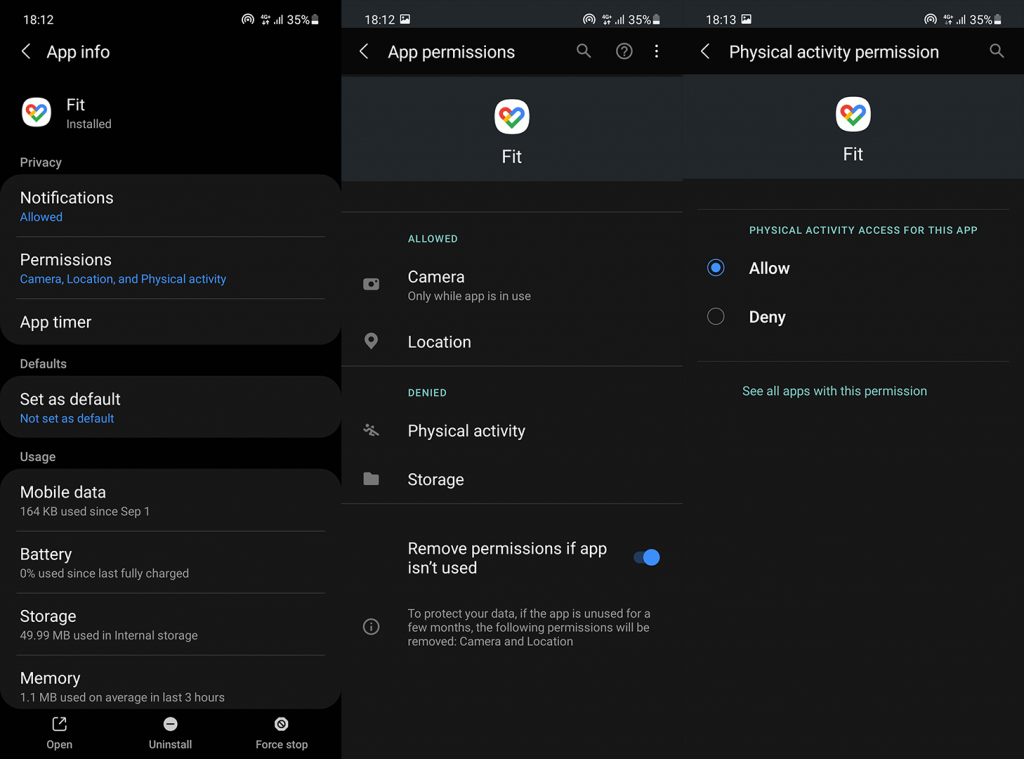
- Otorgue permiso para actividad física (o actividad corporal) y verifique si hay mejoras. Algunos incluso recomiendan otorgar todos los permisos a Google Fit. Por alguna razón peculiar, el permiso de almacenamiento viene mucho en la web.
2. Realice un seguimiento de sus actividades de vez en cuando
A veces, simplemente apagar y encender ciertas funciones hará que funcionen. Puede usar Google Fit como una aplicación secundaria e importar datos de otros dispositivos o servicios sin que rastree sus actividades por sí solo. Por supuesto, en este caso, queremos que realmente realice un seguimiento de los pasos.
Aquí le mostramos cómo deshabilitar y volver a habilitar el seguimiento automático de actividad de Google Fit en su Android:
- Abre Google Fit .
- Toca el ícono de Perfil en la esquina inferior derecha.
- Toque Configuración (icono de engranaje) en la parte superior.
- En la sección Preferencias de seguimiento, deshabilite Seguimiento de sus actividades y reinicie su dispositivo.
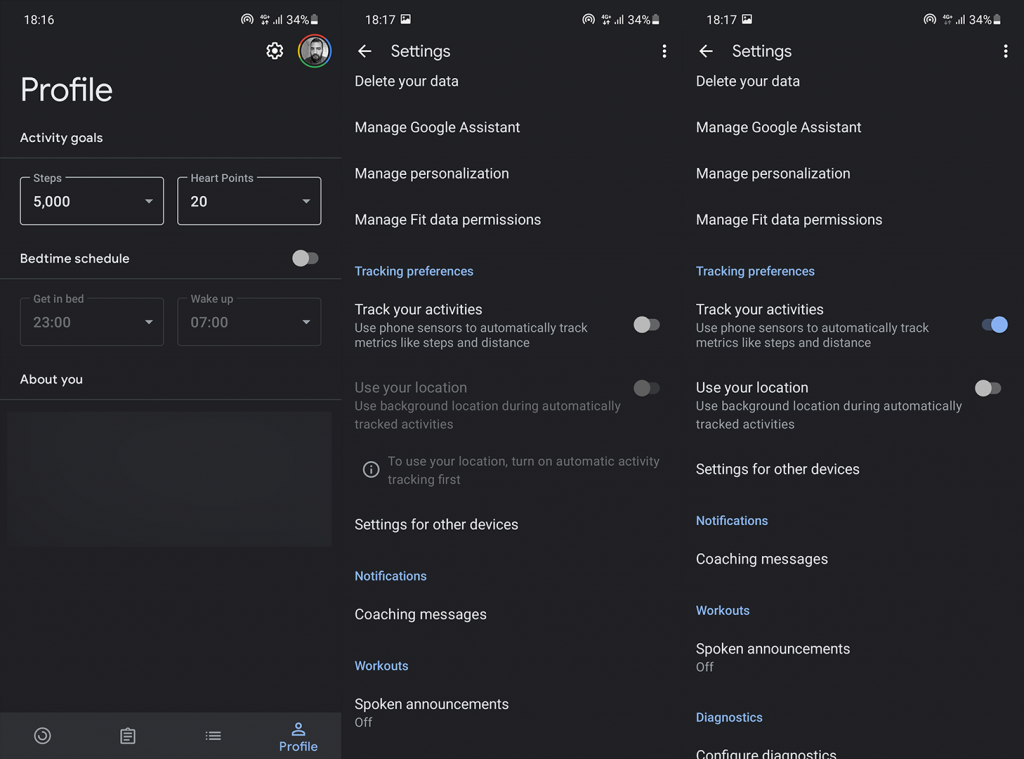
- Vuelva a Google Fit > Configuración y habilite esta opción nuevamente.
En la misma sección, puede habilitar la opción "Usar su ubicación" para una lectura más puntual. Tenga en cuenta que esto no tiene mucho que ver con la cantidad de pasos.
Si la solución anterior no funcionó y Google Fit aún no realiza un seguimiento de los pasos, intentemos borrar los datos locales.
3. Borrar datos locales de Google Fit
Aunque Google Fit no almacena una gran cantidad de datos localmente, estos datos aún pueden corromperse con el tiempo. Muchos usuarios que experimentaron el problema en varios dispositivos (más recientemente, teléfonos OnePlus y Samsung), informaron que el problema se solucionó después de borrar los datos de la aplicación, restableciéndolos en el proceso.
Siga estas instrucciones para borrar los datos locales de Google Fit en Android:
- Abre Configuración .
- Navegue nuevamente a Aplicaciones > Todas las aplicaciones > Google Fit .
- Presiona Almacenamiento .
- Borre los datos y reinicie su teléfono.
- Verifique las mejoras con el seguimiento de pasos en Google Fit .
4. Vuelva a instalar Google Fit
En caso de que la limpieza de los datos locales no ayude, siempre puede intentar con la reinstalación. De esta manera, obtendrá la última versión de la aplicación y, con suerte, el problema desaparecerá.
Aquí se explica cómo reinstalar Google Fit en Android:
- Abre Play Store .
- Busque Google Fit y expanda la aplicación.
- Presiona Desinstalar .
- Reinicie su dispositivo e instale la aplicación nuevamente.
- Inicie sesión con su cuenta de Google.
En caso de que Google Fit no siga los pasos incluso después de la reinstalación, asegúrese de que el sistema no esté "matando" la aplicación mientras funciona en segundo plano.
5. Permita que Google Fit funcione en segundo plano
Algunas máscaras de Android son notorias por las agresivas limitaciones que imponen a las aplicaciones en segundo plano. Entendemos la idea de prolongar la duración de la batería pero, idealmente, los usuarios deberían ser los que decidan. Esto genera un gran problema con Gmail en algunos dispositivos Samsung e imaginamos que también puede ocurrir con una aplicación como Google Fit, que debe funcionar en segundo plano para realizar un seguimiento de los pasos.
Afortunadamente, puedes deshabilitar por completo la optimización de la batería para Google Fit o, mejor aún, bloquearlo en la RAM para que no se cierre a la fuerza después de un tiempo.
Aquí se explica cómo deshabilitar la optimización de la batería para Google Fit:
- Una vez más, vaya a Configuración > Aplicaciones > Todas las aplicaciones > Google Fit .
- Seleccione Batería u Optimización de batería .
- Asegúrese de que Google Fit pueda funcionar en segundo plano .
- Deshabilite la optimización de la batería para Google Fit y busque mejoras.
En algunas máscaras, como MIUI, es posible que deba incluir en la lista blanca la aplicación Google Fit in Security.
6. Deshabilite otras entradas de aplicaciones de seguimiento de pasos
Para este paso, podemos intentar solucionar el problema deshabilitando otras aplicaciones. Si su dispositivo (casi seguro que lo hace si el dispositivo no es un píxel) viene con una aplicación de seguimiento de pasos preinstalada (generalmente la aplicación de salud). Puede intentar deshabilitarlo junto con otras aplicaciones de terceros que rastrean sus pasos para ver si algo cambia.
Además, vaya a Google Fit > Configuración > Administrar aplicaciones conectadas y elimine todas las aplicaciones desde allí. Eso también podría ayudar.
7. Elimina y vuelve a añadir tu cuenta de Google
Finalmente, si nada funcionó para usted, intente eliminar y agregar nuevamente su cuenta de Google. Algunos usuarios lograron resolver el problema de esa manera.
Para hacerlo, vaya a Configuración > Cuentas > Cuenta de Google y elimínela. Después de un reinicio rápido, agregue su cuenta nuevamente y vea si Google Fit rastrea sus pasos automáticamente.
Como nota final, muchos usuarios informan que el problema se resolvió solo sin ningún paso de solución de problemas después de un tiempo. Por lo tanto, enviar un ticket a Google podría ayudar más que cualquiera de los pasos anteriores, ya que se aplican si el problema está de su parte. Lo cual, por supuesto, no siempre es el caso.
Deberias hacer eso. Gracias por leer y no dude en compartir sus pensamientos con nosotros en la sección de comentarios a continuación. Esperamos con interés escuchar de usted.
8. Desactive la optimización de la batería
La optimización de la batería es una característica útil que ayuda a preservar la vida útil de la batería al pausar automáticamente las aplicaciones cuando no están en uso. Puedes desactivar la optimización de la batería de Google Fit para que siga funcionando en segundo plano.
Siga los pasos a continuación para desactivar la configuración de optimización:
En su dispositivo, navegue hasta Configuración > Aplicaciones .
Toque el ícono de tres puntos y seleccione Acceso especial > Optimizar uso de la batería .
Seleccione Todo en el menú desplegable y toque Google Fit en la lista de aplicaciones. Desactive el botón deslizante para desactivar la optimización de la batería.
Para algunos dispositivos, esto se puede hacer a través de Configuración > Batería > Optimización de batería > Todas las aplicaciones > No optimizar .
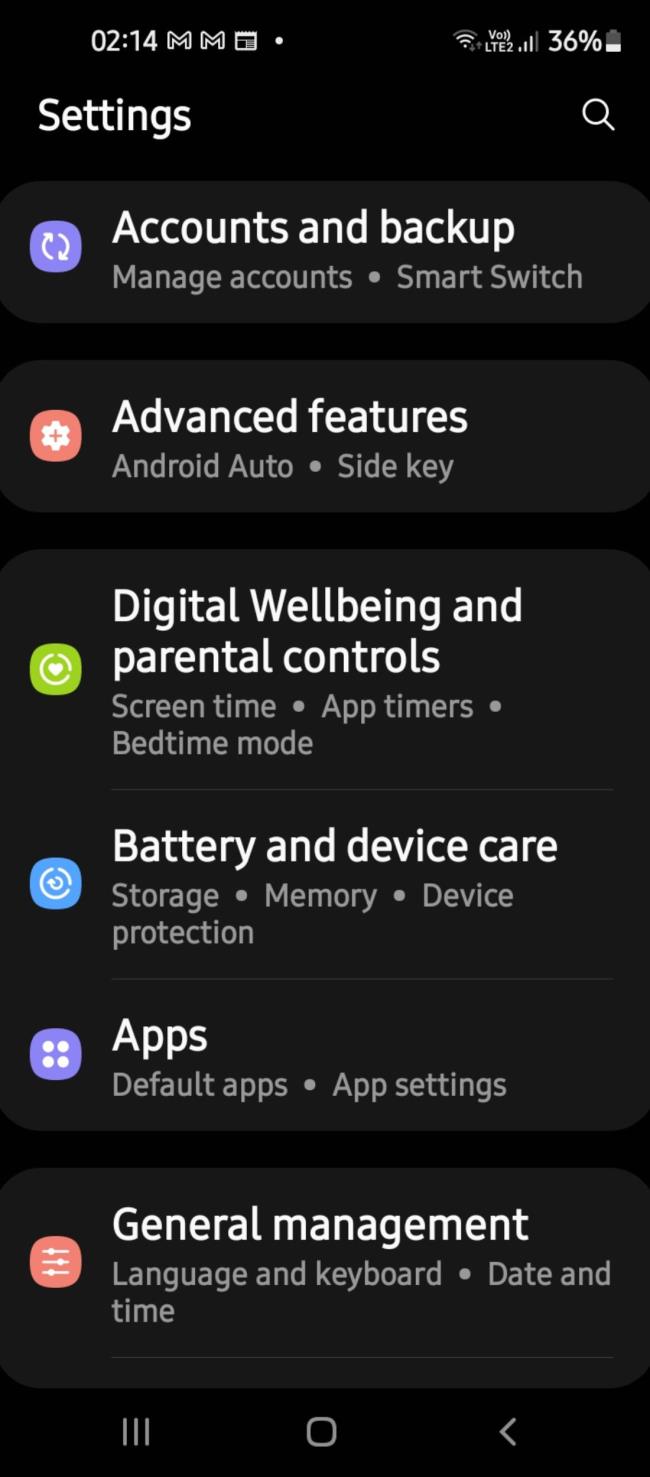
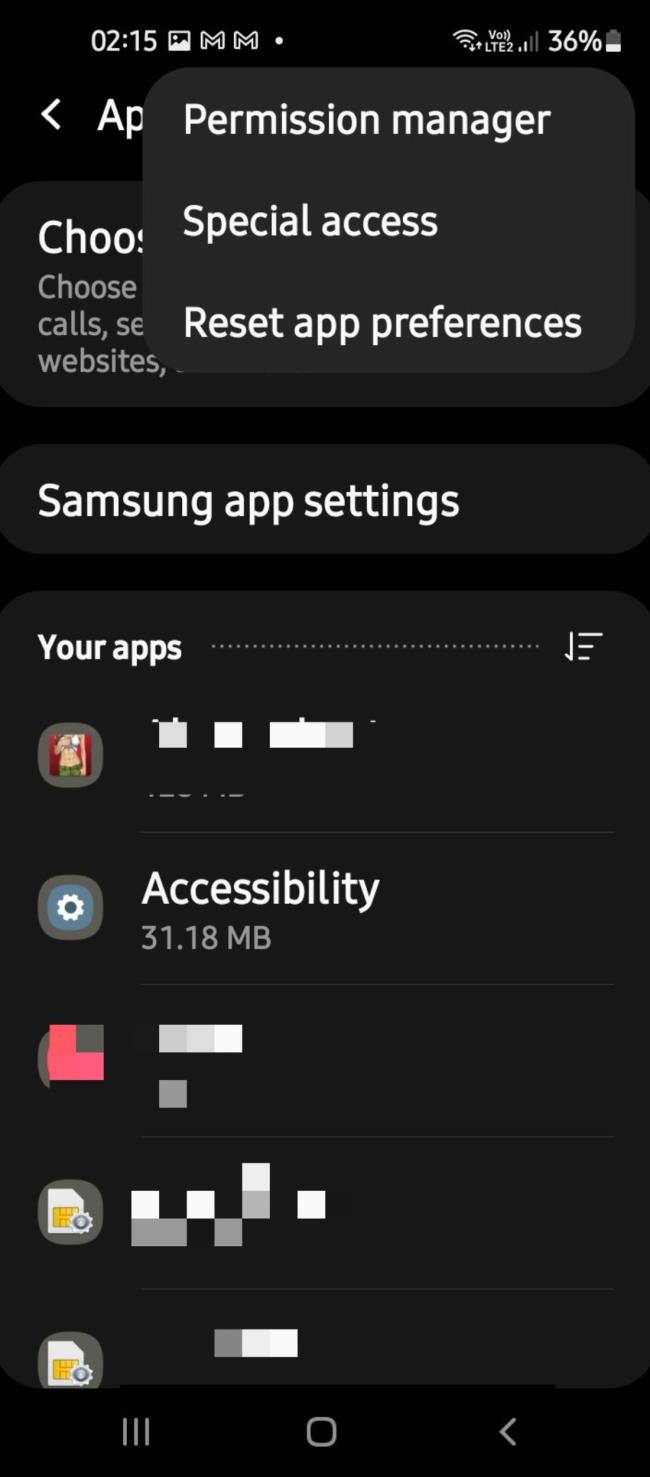
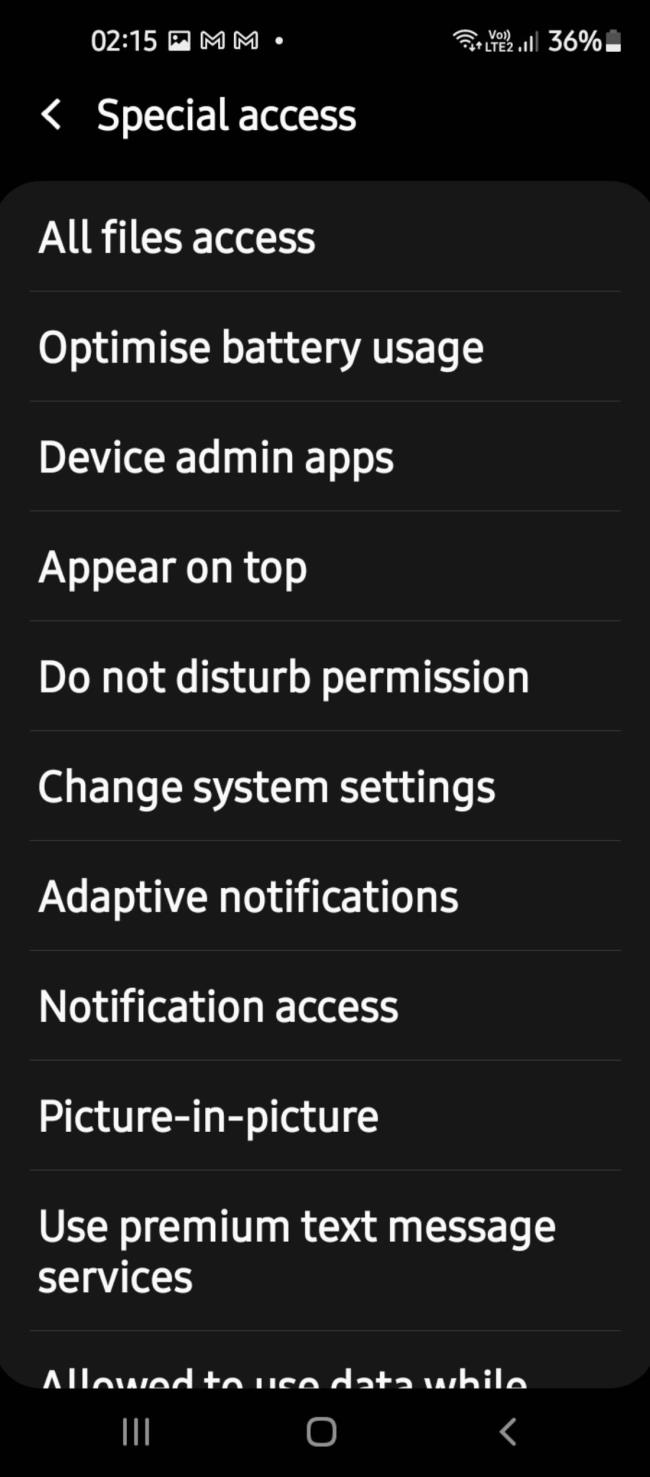
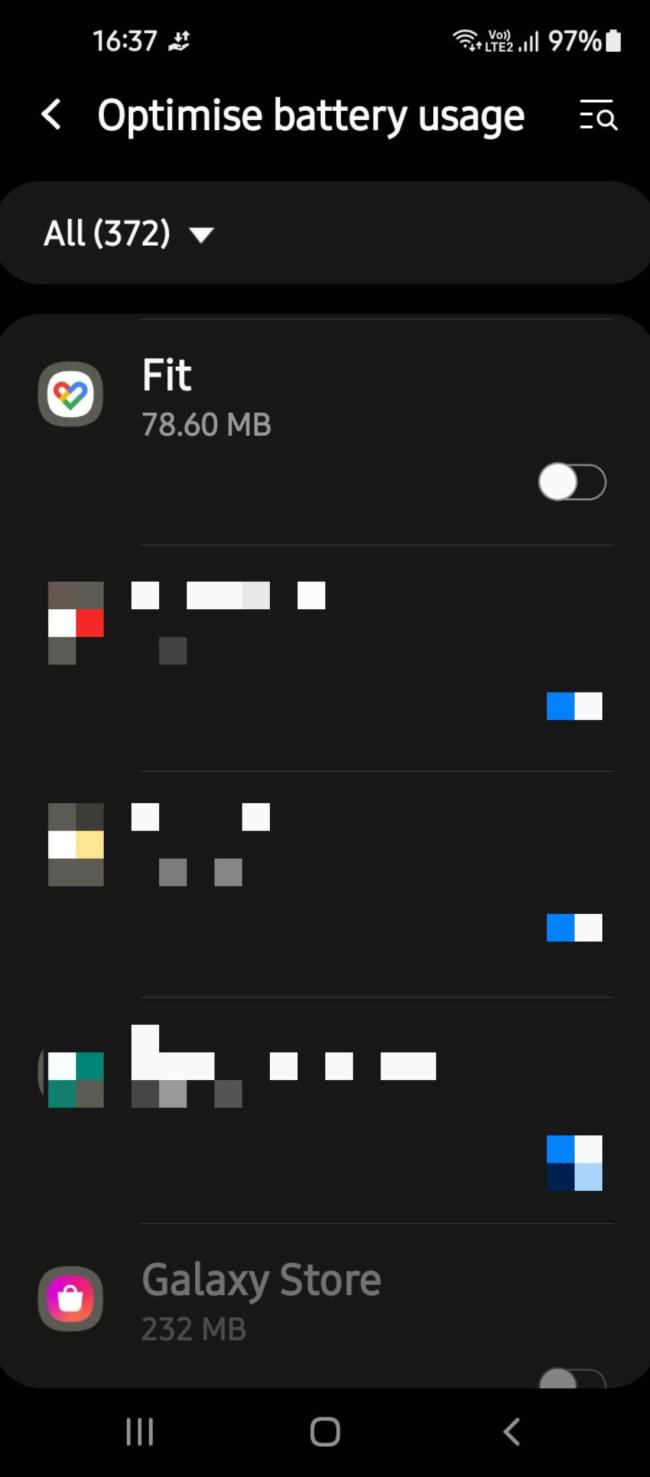

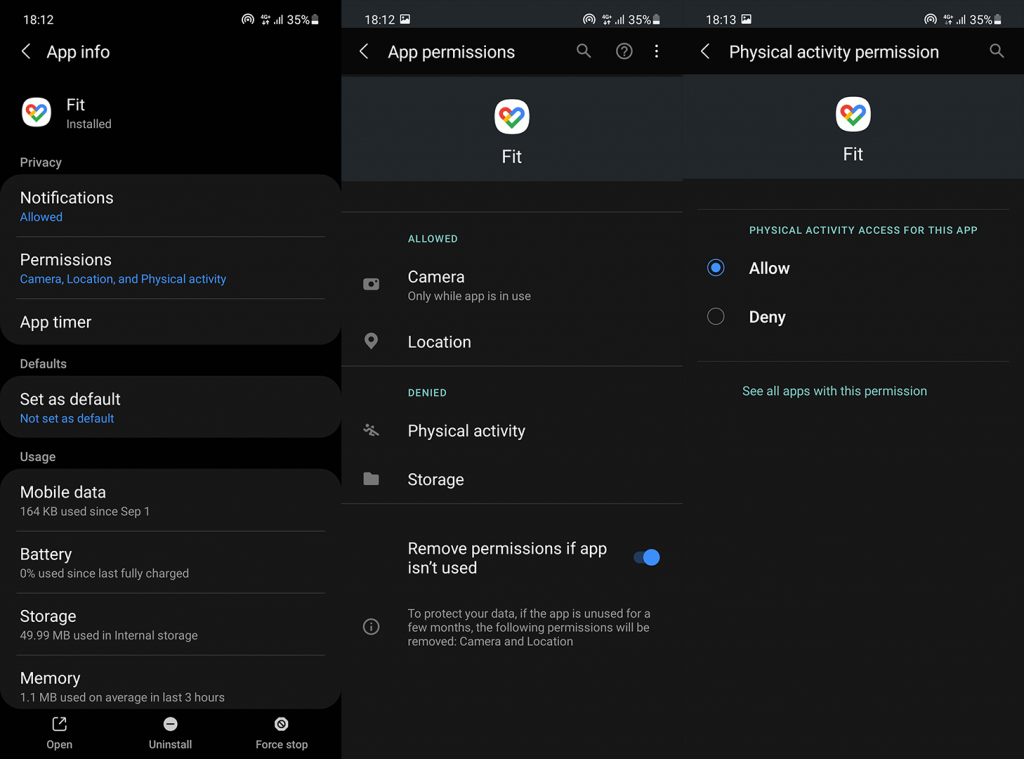
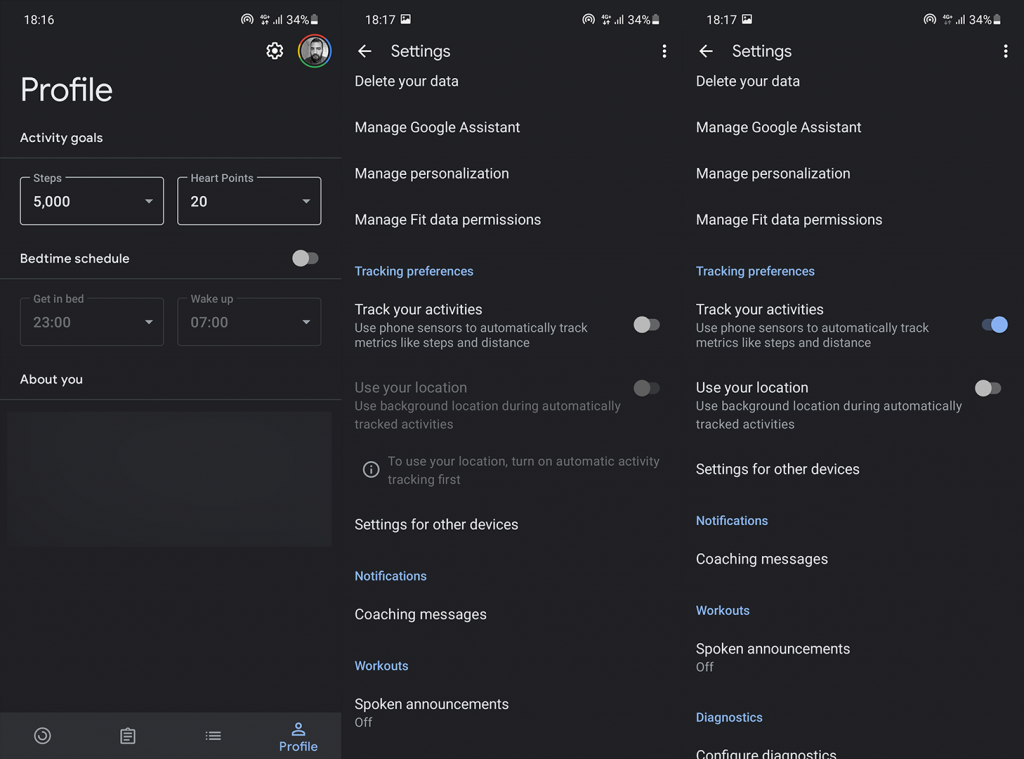
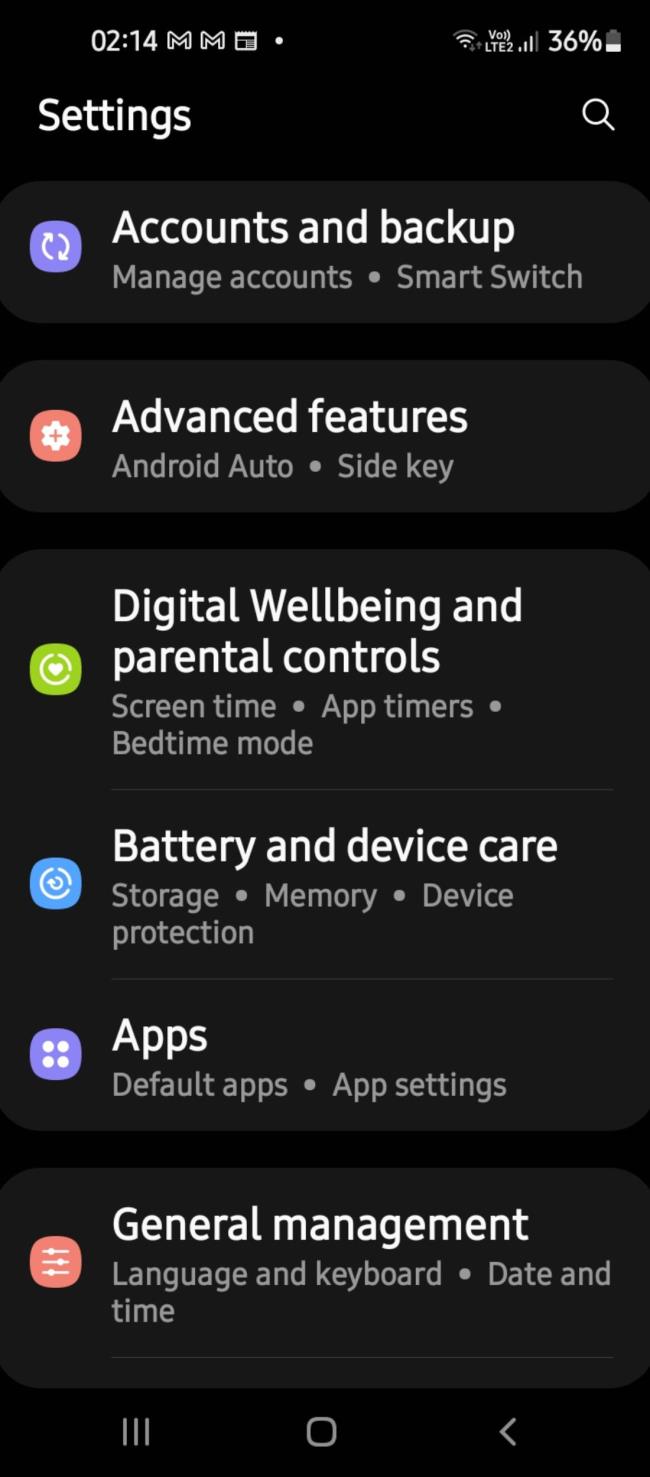
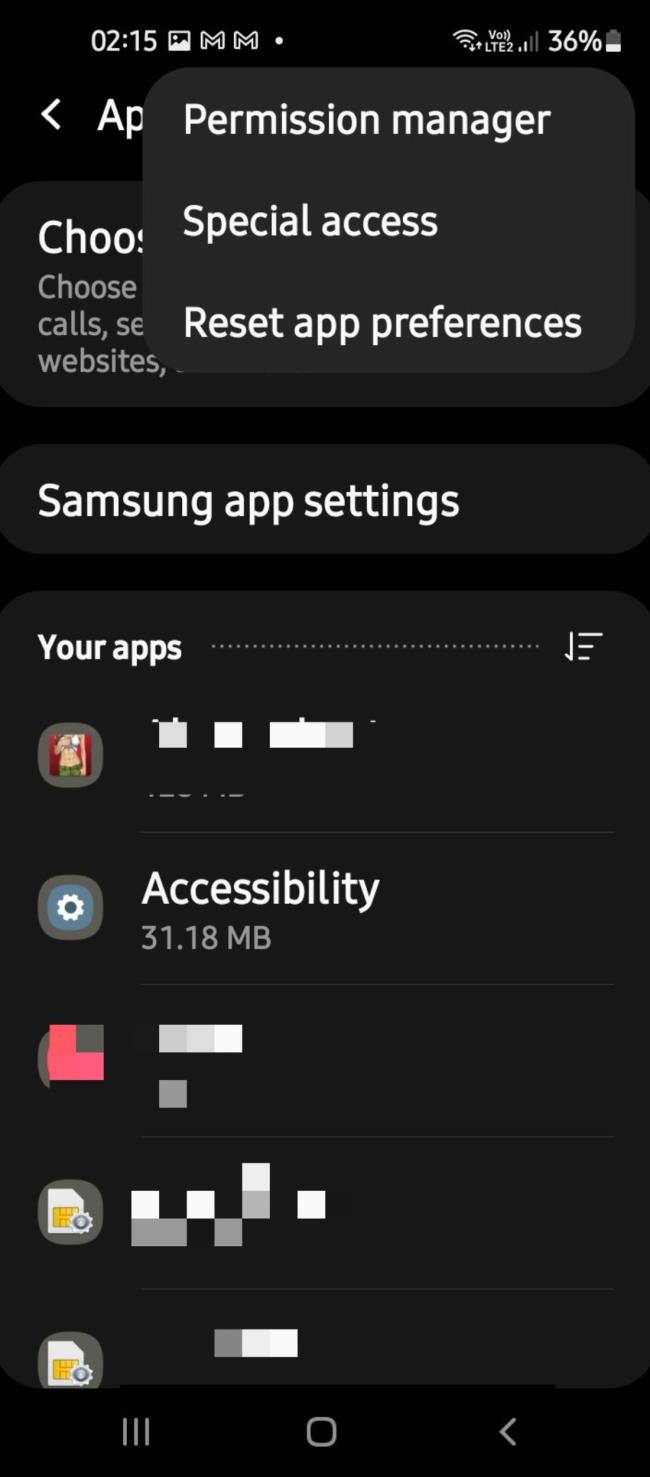
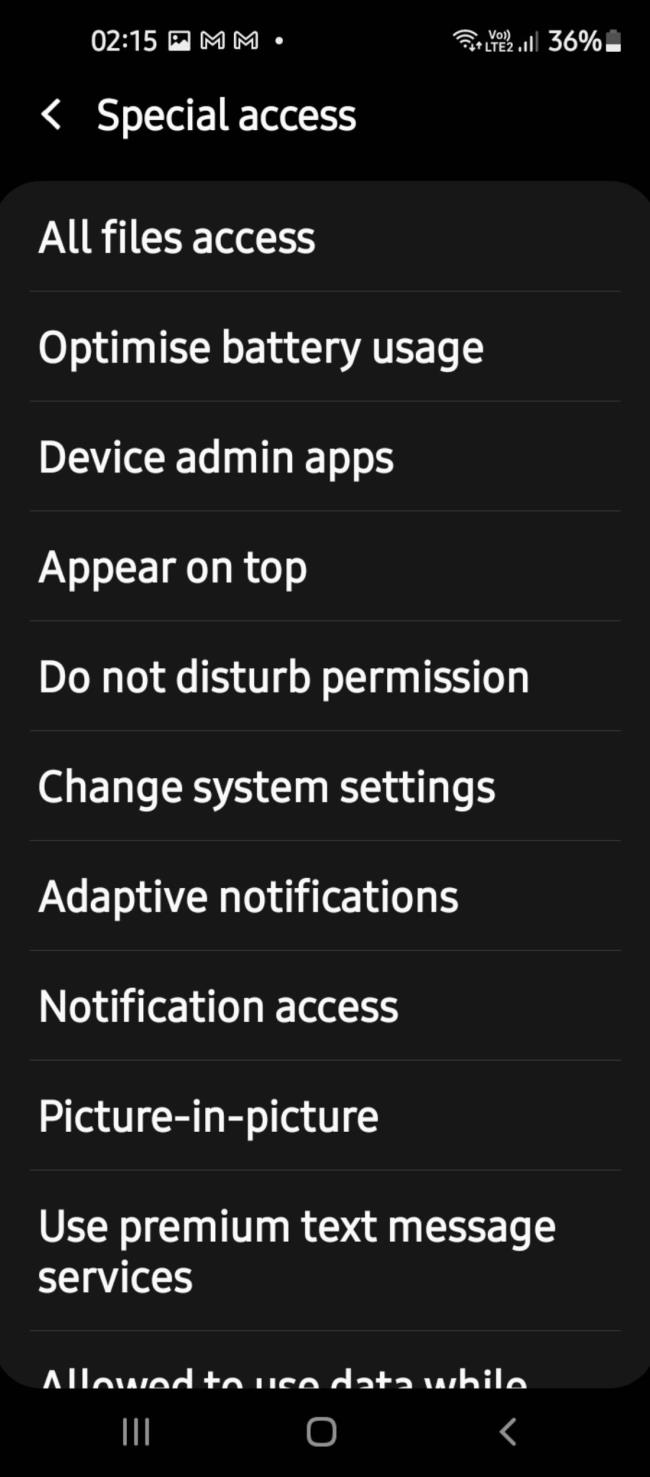
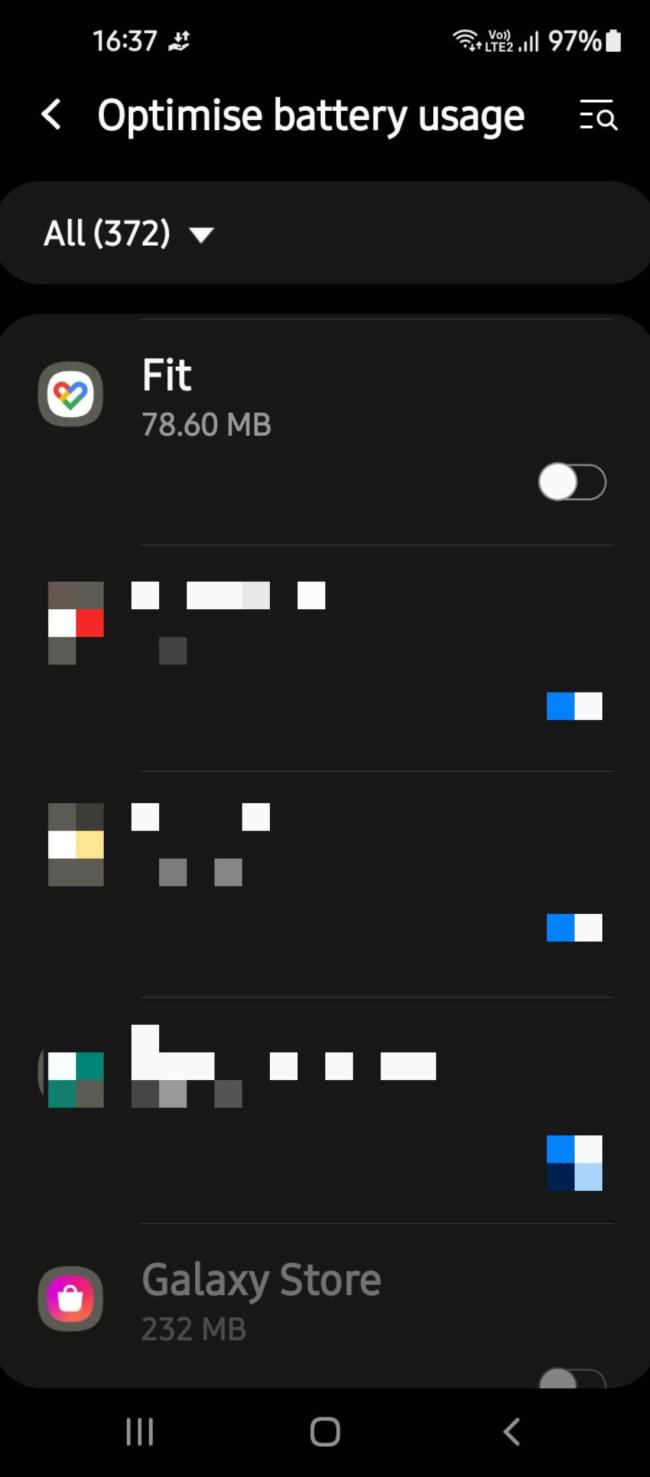

![[CORREGIDO] ¿Cómo arreglar el cambio de avatar de Discord demasiado rápido? [CORREGIDO] ¿Cómo arreglar el cambio de avatar de Discord demasiado rápido?](https://luckytemplates.com/resources1/images2/image-5996-0408150905803.png)
![Solucione el error ESRV_SVC_QUEENCREEK en Windows 10/11 [3 CORRECCIONES] Solucione el error ESRV_SVC_QUEENCREEK en Windows 10/11 [3 CORRECCIONES]](https://luckytemplates.com/resources1/images2/image-4622-0408151111887.png)
![[Mejores soluciones] Arreglar DS4Windows que no detecta el controlador en Windows 10 [Mejores soluciones] Arreglar DS4Windows que no detecta el controlador en Windows 10](https://luckytemplates.com/resources1/images2/image-6563-0408150826477.png)
![[CORREGIDO] Errores de Rise of the Tomb Raider, fallas, caída de FPS, NTDLL, error al iniciar y más [CORREGIDO] Errores de Rise of the Tomb Raider, fallas, caída de FPS, NTDLL, error al iniciar y más](https://luckytemplates.com/resources1/images2/image-3592-0408150419243.png)


![[Solucionado] El controlador WudfRd no pudo cargar el error 219 en Windows 10 [Solucionado] El controlador WudfRd no pudo cargar el error 219 en Windows 10](https://luckytemplates.com/resources1/images2/image-6470-0408150512313.jpg)
![Error de instalación detenida en Xbox One [11 formas principales] Error de instalación detenida en Xbox One [11 formas principales]](https://luckytemplates.com/resources1/images2/image-2928-0408150734552.png)